-
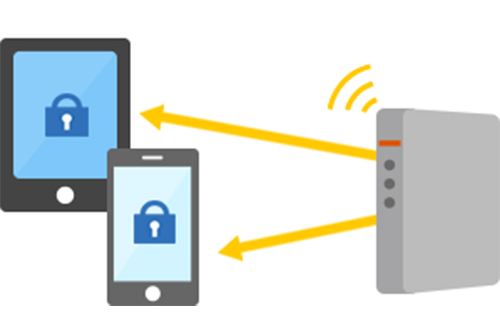 BBIQでWi-Fiを利用するには
BBIQでWi-Fiを利用するにはWi-Fiを利用するメリットや無線ルーターを接続する方法、ルーターをレンタルしたい場合の対処法を解説します。
-
 光回線の1ギガと10ギガの違いは?
光回線の1ギガと10ギガの違いは?
必要かどうかを解説インターネットの1ギガ(1G)とは、最大通信速度が1Gbpsの回線です。1Gの通信速度の程度や10ギガ(10G)との違い、10ギガが必要となる人などを解説します。
-
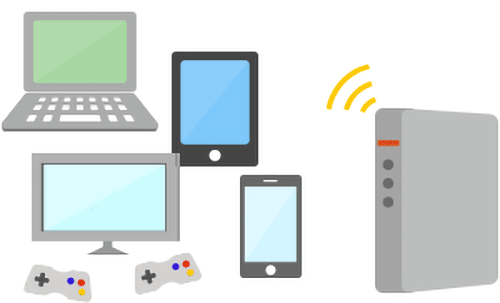 Wi-Fiの仕組み
Wi-Fiの仕組み
接続するメリットと便利な利用シーン最近、「Wi-Fi」という言葉を耳にする機会が増えました。便利だとはよく聞きますが、Wi-Fiとはいったい何なのでしょうか?
-
 インターネット・スマホの
インターネット・スマホの
料金を安くする方法家族のスマホ料金にインターネット料金。 組み合わせて安くする節約術を公開中です。
-
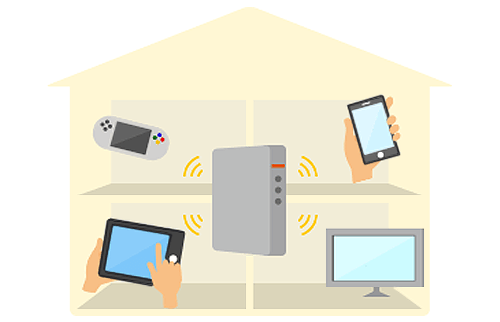 光インターネット(光回線)とは何が違う?
光インターネット(光回線)とは何が違う?
自宅でWi-Fiを使う方法光インターネット(光回線)とWi-Fiの違い、自宅でWi-Fiを使うために必要なことなどをご説明します。
-
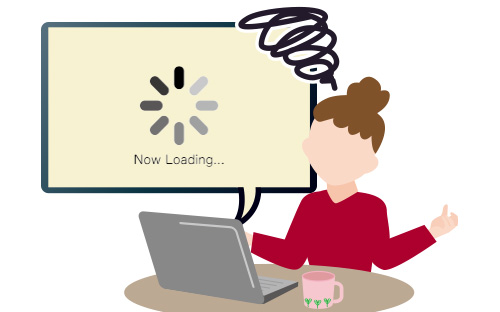 Wi-Fiが遅い原因とは?
Wi-Fiが遅い原因とは?
繋がりにくい・調子が悪いときの対処法Wi-Fiが以前より遅くなったと困っている方に向けて、Wi-Fiの速度が遅くなってしまう原因、遅いときの対処法などを解説します。快適にインターネットを利用するためにも、Wi-Fiが遅くなる原因を把握しておきましょう。
-
 Wi-Fiやインターネットはどうする?
Wi-Fiやインターネットはどうする?
引越し時の手続きについて忙しい引越しのタイミングでスムーズにWi-Fiやインターネットの手続きを済ませるためには、正しい手順を把握しておく必要があります。引越しの際の手続きに関する方法、また引越し先でも快適にWi-Fiやインターネットを使うための注意点を紹介します。
-
 Wi-FiがIPアドレス取得中から進まない
Wi-FiがIPアドレス取得中から進まない
原因と対処法を解説IPアドレスの情報をもとに、Wi-Fiを使ったネットワーク通信がおこなわれるため、取得できないとインターネットに接続できません。Wi-Fi接続時にIPアドレス取得中から進まない原因、対処法などを解説します。
-
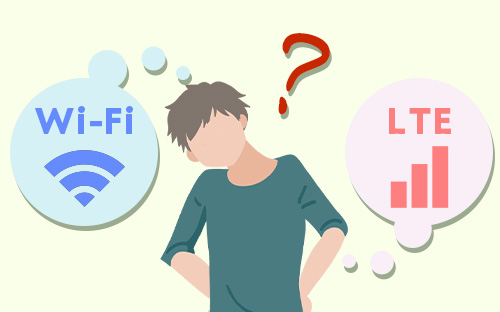 Wi-FiとLTEの違いとは?メリット・デメリットや世代別の通信規格について
Wi-FiとLTEの違いとは?メリット・デメリットや世代別の通信規格についてスマートフォンの普及によって、Wi-FiやLTEはなじみのある言葉になりました。どちらも通信方式を指す言葉ですが、それぞれの違いについて理解すれば、より快適にインターネットを楽しめたり、通信費を削減するコツが分かるようになります。
-
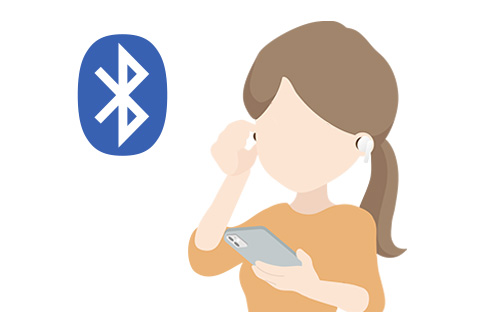 Wi-FiとBluetoothの
Wi-FiとBluetoothの
特徴と違いを徹底比較Wi-FiとBluetoothの特徴や違いについて徹底解説します。今よりもっと快適にインターネットを楽しむためにも、ぜひ最後まで読んで参考にしてください。
-
 Wi-Fiのセキュリティ
Wi-Fiのセキュリティ
対策について自宅でWi-Fiをより安全に利用するためにはどうすればいいのか?自宅でのWi-Fiのセキュリティ対策についてご紹介します。
-
 インターネットが繋がらない原因は?
インターネットが繋がらない原因は?
Wi-Fiルーターの確認方法インターネットが繋がらない原因に、Wi-Fiルーターなどの機器や回線などの不具合があります。これらの不具合の確認方法と対処法について解説します。
インターネットが繋がらない原因は?
Wi-Fiルーターの確認方法

スマートフォンやパソコンの利用時に、Wi-Fiは繋がっているにもかかわらず、インターネットに繋がらないときはどうしたらいいのでしょうか。
端末側でWi-Fiのオン・オフを切り替えても解決しない場合には、Wi-Fiルーターに問題があるかもしれません。ただ、Wi-Fiルーターをどのように確認し、対応したらいいか分からない人も多いでしょう。
この記事では、インターネットに繋がらない原因のほか、Wi-Fiルーターの故障・不具合の確認方法と対処法について解説します。
Wi-Fiルーターやモデムなどの不具合でインターネットは繋がらなくなる
Wi-Fiの利用時にインターネットに接続できなくなることは珍しくありません。スマートフォンやパソコンなど端末の中で、一つだけインターネットに接続できない場合は、その端末自体に原因があると考えられます。
しかし、すべての機器が接続できない場合には、Wi-Fiルーターが故障、もしくは不具合を起こしている可能性が考えられます。
また、Wi-Fiルーターと周辺機器であるモデム(回線終端装置)やONU(光回線終端装置)の接続不良の場合もあるので、併せて確認しましょう。なお、モデムとONUは、下記のような違いがあります。
- モデムとONUの役割
- モデム:電話回線のアナログ信号と、デジタル信号を相互に変換する機器で、電話回線の利用時に必要
- ONU:光信号とデジタル信号を相互に変換する機器で、光回線の利用時に必要
Wi-Fiルーターの故障・不具合の確認方法と対処法
続いては、Wi-Fiルーターの故障や不具合が起きたときの確認方法と対処法についてご紹介します。下記の9つを試してみてください。
配線が抜けていないか確認
Wi-FiルーターからLANケーブルが抜けていないかを確認します。ケーブルが抜けていたら、モデムやONU側の「LANポート」とWi-Fiルーター側の「インターネットポート」が繋がるように接続しましょう。
モデムとWi-Fiルーターを再起動する
モデムとWi-Fiルーターの電源を入れ直し、再起動します。電源ボタンがついていない場合には、電源プラグをコンセントから抜き、再度接続します。
再起動の方法は機種によって異なるため、説明書やメーカーのウェブサイトを確認の上、実施しましょう。
Wi-Fiルーターの本体スイッチの確認
Wi-Fiルーター本体のスイッチが、「オート」または「ルーター/AP」になっているか確認します。ただし、機種によっては本体にスイッチがないケースもありますので、その場合はほかの対処法を試してみてください。
Wi-Fiルーターの接続先を変更する
スマートフォンやパソコンなど端末側で、Wi-Fiルーターの接続先を変更します。Wi-Fiルーターは一般的に、2.4GHzと5GHzの周波数帯の利用が可能です。
2.4GHzは電子レンジやオーディオ機器なども利用する周波数帯のため、ほかの機器の影響を受けてインターネットの接続が不安定になることがあります。その場合は、端末でWi-Fi接続を5GHzに変更すると、インターネット接続が安定する可能性があります。
Wi-Fiルーターのファームウェアを更新する
Wi-Fiルーターのファームウェアを更新します。ファームウェアとは、Wi-Fiルーターを動かすためのソフトウェアのことです。ファームウェアのバージョンが古くなると、インターネットに繋がらなくなることがあります。自動更新が可能なWi-Fiルーターもありますが、念のため手動でアップデートをしましょう。ファームウェアの更新方法は機種によって異なるため、取扱説明書を確認した上で実施してください。
Wi-Fiルーターを初期化する
Wi-Fiルーターを初期化し、工場出荷時の状態に戻します。Wi-Fiルーターに接続されたLANケーブルをすべて外し、本体にある「RESET(リセット)ボタン」を先の細いピンなどで長押しすると初期化が可能です。
Wi-Fiルーター購入後にSSIDや暗号化キーを変更していた場合には、初期化により設定がすべてリセットされるため再設定が必要です。
ポートを含めたWi-Fiルーターの再設定
Wi-FiルーターとONUを繋ぐケーブルのポート(差し込み口)が間違っていないか確認しましょう。Wi-Fi
ルーター側は「WANポート」、ONU側は「LANポート」にLANケーブルを接続します。
また、新しいWi-Fiルーターを購入した場合には、初期設定が完了していないことで、インターネットに接続できないこともあります。正しく設定されているか、取扱説明書で確認してください。
2台以上のWi-Fiルーターが近くにないか確認
ほかのWi-Fiルーターが近くにある場合には、ルーター同士で電波干渉を起こしてインターネットの接続に不具合が出ることがあります。中継機器としてWi-Fiルーターを複数利用している場合には、できるだけ距離を離して設置することをおすすめします。
周辺環境の確認
Wi-Fiは電波干渉に弱いため、Wi-Fiルーターの近くに電子レンジなどの家電がないか確認しましょう。特に2.4GHz帯のチャネルを利用するケースでは、電子レンジと同じ周波数帯となるため注意が必要です。
また、金属やコンクリートなどの障害物がある場合にも、通信しにくくなります。Wi-Fiルーターは壁から距離をとり、床から1~2m上に設置すると安心です。
Wi-Fiルーターが故障しているなら買い替えよう
Wi-Fiルーターが故障している場合には、買い替えが必要です。新しくWi-Fiルーターを選ぶときには、下記を基準にするといいでしょう。
- Wi-Fiルーターを選ぶ基準
- 通信規格:通信速度を重視する場合には、IPv6対応を選ぶ
- 最大接続可能数:家族の人数や端末の数に合ったものを選ぶ
また、下記の機能があると、より快適にインターネットを利用できます。
- Wi-Fiルーターを選ぶ際にあるといい機能
- ハンドステアリング機能:状況に応じて、Wi-Fiの2.4GHzと5GHzの2つの通信周波数の自動切り替えが可能
- ビームフォーミング機能:Wi-FiルーターからデバイスにWi-Fiを届きやすくする機能
- MU-MIMO機能:複数の機器への同時接続が可能
Wi-Fiルーターは新規購入するだけでなく、契約するプロバイダーなどからレンタルする方法もあります。レンタル料金は月額300~500円程と安いため、費用を抑えたい場合にはレンタルが適しているでしょう。また、プロバイダーによっては、無料で貸し出しをしているケースもあります。
Wi-Fiルーター以外の問題でインターネットが繋がらない場合の対処法
これまでに紹介した対処法を行ってもインターネットが繋がらない場合は、Wi-Fiルーターではなく、ほかの機器や環境を確認する必要があります。下記の5つの対処法を実施してみましょう。
端末に問題がある場合
端末に問題があるかをチェックする場合は、下記の手順で確認します。
端末に問題がある場合の確認手順
- 端末の機内モードを「オフ」、Wi-Fiを「オン」にする
- 端末を再起動する
- Wi-Fi設定(SSID・暗号化キー)を見直す
- セキュリティソフトを一時的に停止する
上記をすべて試してもインターネットに接続できない場合には、端末が故障している可能性があります。メーカーなどで修理をするか、新しい端末に買い替えるといいでしょう。
LANケーブルに問題がある場合
Wi-FiルーターのLANケーブルが正しく接続されているかを確認します。ケーブルが正しく接続されていてもWi-Fiに接続できない場合には、LANケーブルが劣化または破損している可能性があります。家電量販店などで新たに購入して再接続しましょう。
Wi-Fiルーター以外の接続機に問題がある場合
インターネットの利用には、Wi-FiルーターのほかにモデムやONUといった機器が必要です。Wi-Fiルーターに故障や不具合がない場合にはモデム、またはONUのランプを確認し、正常に動作していない場合には再起動しましょう。
セキュリティ機能に問題がある場合
スマートフォンやパソコンなどのファイアーウォールによって、Wi-Fiがブロックされている可能性もあります。一時的にファイアーウォールを無効化し、インターネットに接続できるか確認してみましょう。ファイアーウォールを無効化すると、端末がウイルスなどに感染するリスクがあるため、できるだけ短時間で実施することをおすすめします。
回線事業者・プロバイダーに問題がある場合
上記すべてを試してもインターネットに接続できない場合には、回線事業者が提供する通信回線やプロバイダーのサーバー故障などが原因の可能性があります。各企業のウェブサイトで、自然災害や停電、通信障害といった一時的な不具合が起こっていないか確認しましょう。
接続が不安定、速度が遅いなら回線業者やプロバイダーの乗り換えを
慢性的にインターネットの接続が不安定な場合には、回線業者やプロバイダーの乗り換えを検討しましょう。回線業者やプロバイダーによって品質は異なり、契約を変更することで改善に繋がる可能性があります。
乗り換える場合は、光回線にすることをおすすめします。光回線のメリットは下記のとおりです。
- 光回線のメリット
- 一度にたくさんのデータを送信できる
- 回線が安定している
- データ通信容量が無制限のサービスがほとんど
- アンテナがなくてもテレビを視聴できる
- 光電話のサービスを利用できる
九州の光回線ならBBIQがおすすめ!
世界最大規模の調査・コンサルティング会社、J.D. パワーの固定インターネット顧客満足度調査において、「お客さま満足度9年連続No.1(九州エリア)」に選ばれたBBIQは、独自の光インターネット回線を持つ回線事業者であり、プロバイダーのサービスも一体化。「1ギガコース」「10ギガコース」も提供しており、工事や契約の相談がスムーズです。

独自の光回線を持つBBIQの「1ギガコース」「10ギガコース」なら、大容量のオンラインゲームや大人数の同時接続でも安定した環境でインターネットが利用できます。また、乗り換え時の新規工事も、標準工事費相当割で43,560円が実質無料に。HDI-Japan(ヘルプデスク協会)格付けベンチマークで最高評価「三つ星」を獲得するなど、サポートも充実しています。料金プランは「10ギガコース」「1ギガコース」だけでなく、「6Gコース」もニーズに合わせて選べます。
なお、BBIQ「10ギガコース」の提供エリアは、福岡県、長崎県、宮崎県、熊本県御船町と順次拡大中です。光回線は、ぜひBBIQ光をご検討ください。
※提供エリア内であっても、建物の構造や距離などの制約、また弊社の設備状況等によりサービスをご提供できない場合がございます。
こんな人には光回線1G(ギガ)コースがおすすめ
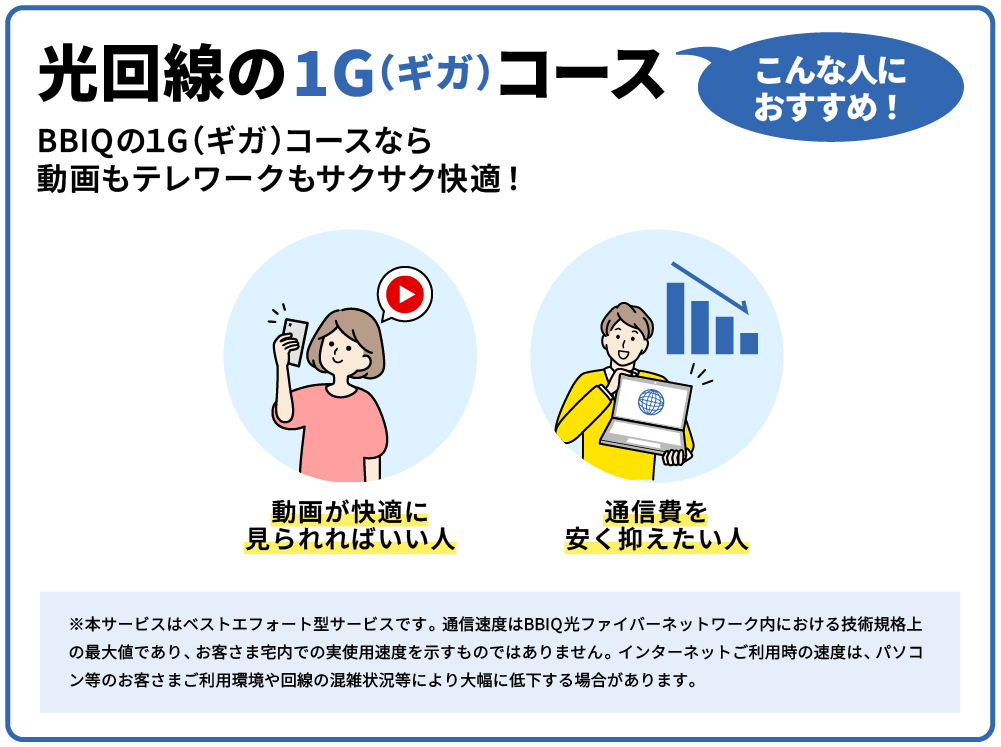
では、光回線の1G(ギガ)コースがおすすめの人はどのような人なのでしょうか?インターネットの利用状況が下記のような人は、1G(ギガ)コースを選ぶといいでしょう。
インターネットは動画が快適に見られればいい人
光回線1G(ギガ)コースなら、インターネットの動画サービスが快適に利用できます。前述したように、オンラインでの動画視聴は100Mbps~500Mbpsの通信速度を確保できれば安心です。1Gbpsは1,000Mbpsのため、1G(ギガ)コースであれば4K動画なども快適に見ることができます。
通信費を安く抑えたい人
光回線1G(ギガ)コースは、多くのインターネット回線事業者が提供しているため競合が多いサービスです。そのため安価な料金設定になっていることが多く、通信費を安く抑えたい人におすすめのコースです。また、電気やガス、スマートフォンとのセット割などもあるため、より節約したい人はこれらも検討してみてもいいでしょう。
こんな人には光回線10G(ギガ)コースがおすすめ

高画質な動画やオンラインゲームを楽しみたい人
オンライン上でゲームをしたり、会議をしたりすることが多く、とにかく最速のネット環境にしたい人は光回線の10G(ギガ)コースがおすすめです。遅延を最小限にできるため、一瞬の操作で勝敗が決まる格闘ゲームなどでも快適に楽しむことができるでしょう。
また、4K動画は1G(ギガ)コースでも十分快適に楽しめますが、オフラインで4K動画を楽しむためにダウンロードする場合は、かなりの時間を要します。4K動画をダウンロードして、オフラインで見ることが多い人は、10G(ギガ)コースをおすすめします。
複数人で同時接続が多い家庭
家族など、同じ住居にいる複数人でインターネットを使っている場合は、光回線の10G(ギガ)コースがおすすめです。また、光回線はWi-Fiでも利用可能なため、別々の部屋でも快適に利用できるでしょう。
1G(ギガ)コースが遅く感じる人
1G(ギガ)のコースを使っていて、通信速度に不満がある人は、10G(ギガ)コースに変更することをおすすめします。ただし、10G(ギガ)の通信速度はあくまで理論上の数値のため、周辺環境によって異なる場合があるので、注意が必要です。
※ 表記の金額は全て税込です。
※ ご請求額は、税抜価格の合計に消費税相当額を加算し、1円未満を切り捨てます。そのため、個々の税込価格の合計とは異なる場合があります。
※ 表記の金額は全て税込です。
※ ご請求額は、税抜価格の合計に消費税相当額を加算し、1円未満を切り捨てます。そのため、個々の税込価格の合計とは異なる場合があります。
※ 表記の金額は全て税込です。
※ ご請求額は、税抜価格の合計に消費税相当額を加算し、1円未満を切り捨てます。
そのため、個々の税込価格の合計とは異なる場合があります。
page_top

![新規申込み相談ダイヤル:0120-23-9955 [通話無料/年中無休] 受付時間 9:00~20:00(12/31~1/3は9:00~18:00)](/common/img/img_tel.gif)

